惠普笔记本网卡驱动
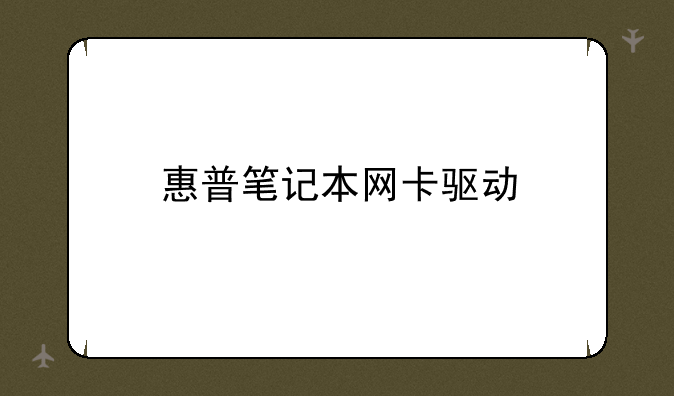
惠普笔记本网卡驱动下载与安装完全指南
在当今互联互通的时代,稳定的网络连接至关重要。而笔记本电脑的网卡驱动程序,则是确保你能够顺畅浏览网页、收发邮件、进行视频会议等网络活动的基石。惠普笔记本电脑以其稳定性和可靠性而闻名,但即使是惠普,也需要正确的网卡驱动才能发挥最佳性能。本文将为你提供一个关于惠普笔记本网卡驱动下载、安装以及故障排除的完整指南,助你轻松解决网络连接难题。
识别你的惠普笔记本型号
在下载任何驱动程序之前,最关键的一步是准确识别你的惠普笔记本电脑型号。这通常可以在笔记本电脑的底部或电池仓内找到。型号信息通常以“HP Pavilion 15-XXXXX”或“HP Spectre x360 14-XXXXX”等格式显示,其中XXXXX代表具体的型号编号。记下完整的型号编号,这将帮助你找到正确的驱动程序。
官方渠道下载驱动程序:安全第一
下载驱动程序时,务必选择官方渠道。从惠普官方网站下载驱动程序是最安全可靠的方法,这能有效避免下载到恶意软件或不兼容的驱动程序。前往惠普官网的“支持”或“驱动程序和下载”页面,输入你的笔记本电脑型号,然后按照提示选择你的操作系统(Windows 10、Windows 11等)。系统会自动列出适用于你电脑型号的所有可用驱动程序,包括网卡驱动。
仔细选择网卡驱动程序
在下载页面,你会看到各种各样的驱动程序,其中包含网卡驱动(通常标注为“网络适配器”、“网络驱动程序”或类似名称)。选择与你系统匹配的驱动程序版本至关重要。注意查看驱动程序的版本号和发布日期,选择最新版本的驱动程序通常能获得最佳性能和兼容性。但请记住,新版本并不一定总比旧版本更好,如果遇到问题,可以尝试下载稍旧的版本。
驱动程序安装步骤及注意事项
下载完成后,找到下载的驱动程序文件(通常是.exe文件)。双击运行该文件,按照屏幕上的提示完成安装过程。安装过程中,你的电脑可能会要求重启。请确保在安装过程中不要关闭电脑或中断网络连接。安装完成后,重新启动你的电脑以使更改生效。
检查网络连接状态
驱动程序安装完成后,检查你的网络连接状态。打开网络设置,查看你的网络是否已成功连接到互联网。如果连接失败,请检查你的网络线缆是否已正确连接,以及路由器或调制解调器是否正常工作。如果问题仍然存在,请尝试以下步骤:
故障排除与常见问题
* 重新启动电脑:这是一个最简单的故障排除方法,很多问题都可以通过简单的重启来解决。
* 检查网络连接:确保你的网络线缆已正确连接,路由器和调制解调器正常工作。
* 更新网络适配器驱动程序:如果问题仍然存在,可以尝试从惠普官网下载并安装最新的网卡驱动程序。
* 运行网络疑难解答:Windows系统自带的网络疑难解答工具可以帮助你自动诊断并解决一些网络问题。
* 检查网络设置:确保你的网络设置正确,例如IP地址、子网掩码、网关等。
* 联系惠普支持:如果方法都无法解决问题,请联系惠普官方技术支持寻求帮助。
不同操作系统下的安装差异
虽然安装过程大致相同,但在不同的操作系统(例如Windows 10和Windows 11)下,具体的安装步骤和界面可能略有不同。请根据你操作系统的提示进行操作。如果遇到困难,可以参考惠普官方网站提供的详细安装说明。
总结:确保网络畅通无阻
正确的网卡驱动程序是确保惠普笔记本电脑能够正常连接到互联网的关键。通过按照本文提供的步骤,你可以安全有效地下载、安装并解决与惠普笔记本网卡驱动相关的任何问题,确保你的网络连接始终畅通无阻。记住,选择官方渠道下载驱动程序至关重要,这能最大限度地保证你的电脑安全。

 产品报价
产品报价 配置参数
配置参数 数码教程
数码教程 数码产品
数码产品 数码资讯
数码资讯






